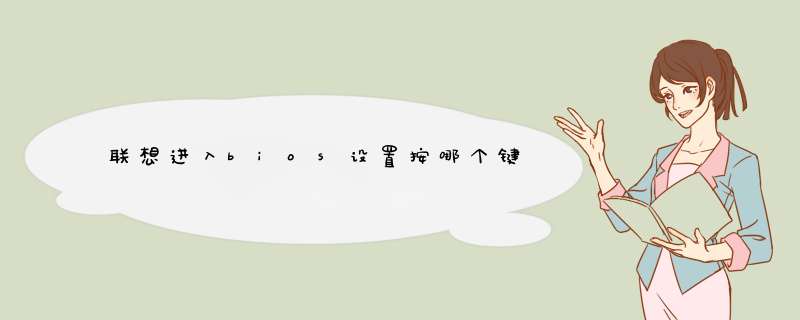
联想进入BIOS的方法是:快捷键有“F2、F1、Del/Delete、NOVO开机”,部分机型按F2、F1时需要FN键配合.
注:使用Win8/8.1 *** 作系统的电脑,需要在系统下选择重启,在“开机自检界面”连续点击对应快捷键进入BIOS界面,详细方法见如下解决方案。
一、联想笔记本产品进入BIOS的 *** 作方法
(一)适用范围:
IdeaPad Y Z G系列机型全系列笔记本(早期U S全系列)
Lenovo Erazer Z N Y全系列笔记本
昭阳系列K47、E47及更早产品
扬天系列V470、B470及更早产品
早期旭日、天逸全系列笔记本
温馨提示:如果您用的是Win8/8.1系统,强烈建议您在重启电脑时通过快捷键进入BIOS
(二) *** 作方法:
1、在开机或重启的Lenovo画面自检处,快速、连续多次按键盘的“F2”按键,即可进入BIOS界面。如下图所示:
提醒:部分机型需要使用“Fn+F2”热键进入
2、笔记本键盘的“F2”按键,在键盘的左上角区域。如下图所示:
二、台式机、一体机及部分商务笔记本进入BIOS的方法
(一)适用范围:
Lenovo全系列台式机(注:2010年后发布的产品)
IdeaCentre全系列一体机
昭阳K49、E49及更高型号(注:2012年后发布的所有机型)
Lenovo V480、B480、M490及更高型号(注:2012年后发布的所有机型)
温馨提示:如果您用的是Win8/8.1系统,强烈建议您在重启电脑时通过快捷键进入BIOS
(二) *** 作方法:
1、在开机或重启的Lenovo画面自检处,快速、连续多次按键盘的“F1”按键,即可进入 BIOS界面。如下图所示:
2、键盘的“F1”按键,在键盘的左上角区域。如下图所示:
三、Think系列产品进入BIOS的 *** 作方法
(一)适用范围:
ThinkPad全系列笔记本
ThinkCentre全系列一体机
ThinkStation全系列工作站
温馨提示:如果您用的是Win8/8.1系统,强烈建议您在重启电脑时通过快捷键进入BIOS
(二) *** 作方法:
1、在开机或重启的Lenovo画面自检处,快速、连续多次按键盘的“F1”按键,即可进入BIOS界面。如下图所示:
2、键盘的“F1”按键所在位置,在键盘的左上角区域。如下图所示:
3、部分机型在开机就不停的敲击回车键(Enter),会出现一个功能菜单,有15秒时间选择需要的功能
(不同机型显示菜单略有区别,下图所示菜单及图示仅供参考)
ESC:恢复正常启动
F1 :进入BIOS设置界面
F10:进入硬件检测
F11:进入一键恢复系统
F12:选择引导驱动器
四、早期台式机产品进入BIOS的 *** 作方法
(一)适用范围:
早期台式机
温馨提示:如果您用的是Win8/8.1系统,强烈建议您在重启电脑时通过快捷键进入BIOS
(二) *** 作方法:
1、在开机或重启的Lenovo画面自检处,快速、连续多次按键盘的“Delete”按键,即可进入BIOS界面。如下图所示:
2、普通台式机键盘的“Delete”按键所在位置,在回车键的右侧,整个键盘的中间部分。如下图所示:
五、使用NOVO键开机进入BIOS的 *** 作方法
(一)适用范围:
2012年后发布的部分笔记本产品,含:IdeaPad全系列、Lenovo G系列
部分IdeaPad U或S系列,YOGA/FLEX全系列产品
Lenovo Erazer Z N Y全系列笔记本
温馨提示:如果您用的是Win8/8.1系统,强烈建议您在重启电脑时通过快捷键进入BIOS
(二) *** 作方法:
1、在关机状态下,连接电源适配器或电池,续然后找到并按下“NOVO”按键,即图所示:
提醒:部分机型若找不到此按钮,说明不支持这种 *** 作方法
等待片刻将出现如下图所示画面,使用光标移动至第三项即Enter Setup并回车,即可进入BIOS设置界面。
部分机型则显示为BIOS Setup,如下图:
3、按照上述 *** 作,就可以正常进入BIOS Setup界面。
联想拯救者进入bios设置方法:
打开笔记本电脑出现开机画面时按F2进入bios设置界面,通过键盘的方向键将光标移至security菜单,再将光标移至secure boot后按回车键。接着使用上下方向键将光标移至secure boot选项再按回车键,在d出的小窗口中使用上下方向键将光标移至disable,最后按回车键确认。
按esc键返回bios设置主界面,选中startup菜单,在使用上下方向键将光标移至UEFI/Legacy Boot后按回车键。在d出的小窗口中,选中legacy only后按回车键,完成后再按F10键会d出一个询问窗口,点击yes保存并退出就可以了。
相关信息
从主菜单上选择“BIOS FEATURES SETUP”即进入“BIOS属性设置”菜单。此设置中第1项“Virus Warning/病毒防范”除了在安装 *** 作系统如DOS6?xx和Windows9x/200 0/NT等的过程中须设置为“Disabled”外,其余时间应该都设为“Enabled”。
第2、3、4和5项是涉及CPU的。其中“CPU Internal Cache/CPU内部缓存”、“External Cache/外部缓存”用来管理CPU的L1 Cache和L2 Cache。如果使用赛扬(主频为2.66Ghz和300Mhz的除外)、PentiumⅡ和PentiumⅢ可全部设为Enabled。
第4项“CPU L2 Cache ECC Checking/CPU二级缓存ECC校验”一般情况下设为Enabled,但使用PentiumⅡ233 、PentiumⅢ266时可设为Disabled,因为这两种CPU的L2 Cache不具备ECC校验功能,设为Enable d时反而会降低系统启动速度。
第5项“Processor number feature/处理器序列号功能”用于控制早已闹得沸沸扬扬的PentiumⅢ编号(ID),中国有关部门要求设为“Disabled”。但笔者曾试过,好像Intel出口到中国的“铜矿”PentiumⅢ已经在CPU中关闭了ID,此项设置毫无作用。
欢迎分享,转载请注明来源:内存溢出

 微信扫一扫
微信扫一扫
 支付宝扫一扫
支付宝扫一扫
评论列表(0条)